Nem og hurtig Android Root-guide

Efter at have rootet din Android-telefon har du fuld systemadgang og kan køre mange typer apps, der kræver root-adgang.
"Livet er altid en ujævn vej, til sidst lærer man bare at køre på den". Ligner livet ikke for meget til at køre, nogle gange godt og nogle gange ujævnt, men det eneste, der betyder noget, er, at vi skal videre. Nå, de fleste af os vil være enige om denne, ikke?
Der er et væld af apps, som vi bruger, mens vi kører, primært navigations- og musikstreaming. På baggrund af denne idé har Google frigivet Android Auto-appen, der giver dig mulighed for at styre din enhed i håndfri tilstand. Ja, vi ved, at du har hørt om noget lignende – Apple CarPlay.
Billedkilde: Google Play
Så Android Auto-appen tilbyder dig en alternativ måde at styre din enhed på, mens du sidder bag rattet. Med Android Auto har du alle de bedste funktioner fra din Android-drevne smartphone på dit køretøjs instrumentbræt, så du kan få mest muligt ud af din køreoplevelse og holde dig væk fra distraktioner.
Lad os høre alt, hvad du behøver at vide om, hvordan du bruger Android Auto, topfunktioner, liste over kompatible biler og mere.
Læs også: Bedste kontakt-backup-apps til Android
Hvad er Android Auto-appen?
Android Auto , udviklet af Google, er en selvstændig app, der ligner Apple CarPlay, der giver dig mulighed for at spejle din Android-telefon på din bils instrumentbræt. Hvis dit køretøj ikke har en skærm, kan du endda bruge telefonens skærm til at få adgang til dens funktioner. Android Auto er designet med et motiv, der giver dig mulighed for at koncentrere dig om at køre, mens du kan styre ting som navigation, musik, opkald og sms'er på farten.
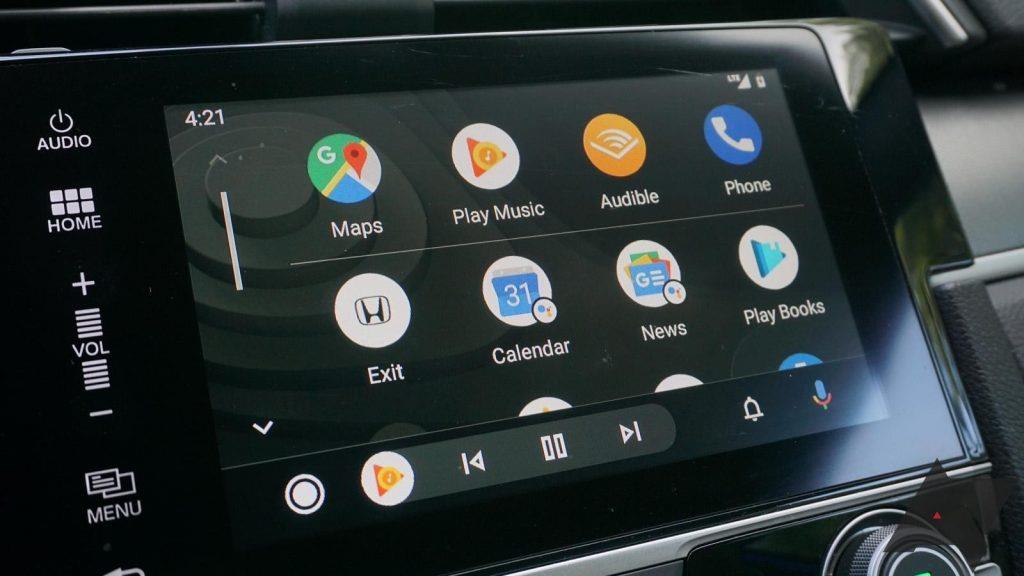
Billedkilde: Android Police
Når vi går videre til funktioner, har Android Auto-appen også understøttelse af Google Assistant, så du kan få mest muligt ud af din telefons bedste funktioner via dine stemmekommandoer. Ud over dette understøtter Android Auto også populære tredjepartsapps som Spotify, Pandora, iHeart, Skype, WhatsApp, så du kan få adgang til alle dine yndlingsapps under din rejse.
Læs også: Bedste Android Auto-apps
Android Auto: Enheds- og bilkompatibilitet
Undrer du dig over, om din enhed er kompatibel med Android Auto-appen eller ej? Nå, du er ret heldig her, da du nemt kan downloade Android Auto-appen fra Google Play Butik. Alle Android-enheder, der kører på Android version 5.0 og nyere, vil kunne bruge Android Auto-appen på deres køretøjer.

Billedkilde: YouTube
Men ja, du skal sikre dig, at du har et aktivt mobildataabonnement på din telefon, og at din bil har en fungerende USB-slot, der kan være nødvendig for den indledende opsætning.
Så længe listen over biler angår, for at slutte os til hæren af Android Auto-appen, har vi uendelige køretøjer fra mere end 400 mærker. Listen omfatter hovedsageligt kendte bilfabrikanter, herunder Chevrolet, Honda, Mercedes, Volkswagen, Kia, Fiat og mere.
Hvordan bruger man Android Auto-appen?
Kom godt i gang med Android Auto-appen ved at følge disse hurtige trin for at forbinde Android Auto-appen til dit køretøj.
Installer Android Auto-appen fra Google Play Butik.
Sæt dig ind i dit køretøj og tænd det, og start derefter Android Auto-appen, som du har installeret på din smartphone.
Billedkilde: Gadgets Now
Tilslut din Android-enhed til din bil med et USB-kabel.
Læs vilkårene og betingelserne grundigt, og tryk derefter på "Accepter" for at fortsætte.
Følg instruktionerne på skærmen, der dukker op på din telefon og bils display for at fuldføre opsætningen.
Læs også: Hvilke data sikkerhedskopierer Android automatisk
Afslut
Så ja, Android-brugere har endelig deres kørekammerat med ombord. Android Auto er en praktisk løsning til at gøre din køreoplevelse problemfri, mens du får mest muligt ud af din smartphones funktioner og funktioner fra navigation til musik til beskeder. Det handlede stort set alt om, hvordan man bruger Android Auto, de bedste funktioner, enheds- og bilkompatibilitet og sandsynligvis alt andet, du har brug for at vide. Hvor begejstret er du for at bruge Android Auto-appen til din næste tur? Tryk gerne i kommentarfeltet. Ser frem til at høre fra dig!
Efter at have rootet din Android-telefon har du fuld systemadgang og kan køre mange typer apps, der kræver root-adgang.
Knapperne på din Android-telefon er ikke kun til at justere lydstyrken eller vække skærmen. Med et par enkle justeringer kan de blive genveje til at tage et hurtigt billede, springe sange over, starte apps eller endda aktivere nødfunktioner.
Hvis du har glemt din bærbare computer på arbejdet, og du har en vigtig rapport, du skal sende til din chef, hvad skal du så gøre? Brug din smartphone. Endnu mere sofistikeret, forvandl din telefon til en computer for at multitaske lettere.
Android 16 har låseskærmswidgets, så du kan ændre låseskærmen, som du vil, hvilket gør låseskærmen meget mere nyttig.
Android Picture-in-Picture-tilstand hjælper dig med at formindske videoen og se den i billede-i-billede-tilstand, hvor du ser videoen i en anden brugerflade, så du kan lave andre ting.
Det bliver nemt at redigere videoer på Android takket være de bedste videoredigeringsapps og -software, som vi nævner i denne artikel. Sørg for, at du har smukke, magiske og stilfulde billeder, som du kan dele med venner på Facebook eller Instagram.
Android Debug Bridge (ADB) er et kraftfuldt og alsidigt værktøj, der giver dig mulighed for at gøre mange ting, f.eks. finde logfiler, installere og afinstallere apps, overføre filer, roote og flashe brugerdefinerede ROM'er og oprette sikkerhedskopier af enheden.
Med automatiske klik-applikationer behøver du ikke at gøre meget, når du spiller spil, bruger applikationer eller bruger opgaver, der er tilgængelige på enheden.
Selvom der ikke findes nogen magisk løsning, kan små ændringer i, hvordan du oplader, bruger og opbevarer din enhed, gøre en stor forskel i at bremse batterislid.
Den telefon, som mange elsker lige nu, er OnePlus 13, fordi den udover overlegen hardware også besidder en funktion, der har eksisteret i årtier: den infrarøde sensor (IR Blaster).







